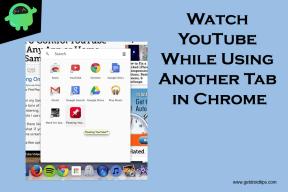تم: الغابة عالقة في شاشة التحميل
Miscellanea / / May 18, 2022
ابتكرت شركة Endnight Games Ltd لعبة فيديو للبقاء على قيد الحياة في عالم مفتوح تسمى "The Forest" في أبريل 2018 والتي تلقت نتائج إيجابية للغاية تعليقات على Steam لإصدار الكمبيوتر الشخصي ، لكن بعض لاعبي أجهزة الكمبيوتر يواجهون مشكلتين مع The Forest مثل التعثر على شاشة التحميل أو اللانهائية عقدة. إذا كنت أحدهم ، فراجع هذا الدليل.
إذا كنت تواجه مشكلة في لعب The Forest ، فقد يكون هناك خطأ ما في جهاز الكمبيوتر الخاص بك. لحسن الحظ ، ذكرنا اثنين من الحلول الممكنة التي من شأنها مساعدتك في إصلاح مشكلة عالقة في شاشة التحميل في The Forest.

محتويات الصفحة
- لماذا تتعطل الغابة على شاشة التحميل؟
-
تم: الغابة عالقة على شاشة التحميل
- 1. متطلبات نظام السحب
- 3. ضع التخزين وذاكرة الوصول العشوائي بشكل صحيح في الفتحة
- 4. تحديث برامج تشغيل GPU
- 5. أغلق مهام الخلفية غير الضرورية
- 6. تحديث الغابة
- 7. تحقق من وجود تحديثات Windows
- 8. حاول تعطيل تطبيقات التراكب
- 9. قم بإجراء تمهيد نظيف
- 10. تحقق من ملفات اللعبة
لماذا تتعطل الغابة على شاشة التحميل؟
تحظى The Forest بشعبية كبيرة بسبب قاعدة المعجبين بها في جميع أنحاء العالم ، والرسومات هي في المستوى التالي. يحب العديد من اللاعبين اللعبة ويقدمون تقييمات إيجابية على منصات مختلفة. على الرغم من أن اللعبة لا تزال في المرحلة المبكرة بعد إطلاقها ، إلا أن المطورين يعملون أيضًا على إصلاحات لحل المشكلة.
يمكن أن تكون هناك عدة أسباب يمكن أن تمنع أو تتسبب في حدوث مشكلات في تشغيل اللعبة بشكل صحيح. مثل:
- جهاز الكمبيوتر الخاص بك لا يفي بمتطلبات النظام.
- لديك إصدار قديم لنظام التشغيل Windows أو برنامج تشغيل رسومات.
- قد تواجه مشكلات في ملفات اللعبة التالفة أو المفقودة.
- مشكلات في جدار حماية Windows أو برنامج مكافحة الفيروسات.
- إصدار لعبة قديم أو إصدار عميل.
تم: الغابة عالقة على شاشة التحميل
تأكد من مراجعة طرق استكشاف الأخطاء وإصلاحها التالية أدناه لحل هذه المشكلة بسهولة على جهاز الكمبيوتر الذي يعمل بنظام Windows. لذلك ، دون مزيد من اللغط ، دعنا ننتقل إلى الدليل أدناه.
الإعلانات
1. متطلبات نظام السحب
تأكد من مراجعة متطلبات النظام قبل القفز إلى أي استنتاج على الإطلاق. إذا لم يكن تكوين جهاز الكمبيوتر الخاص بك متوافقًا بشكل كافٍ في هذه الحالة ، فقد تجد مشكلات في بدء تشغيل اللعبة واللعب.
الحد الأدنى لمتطلبات النظام:
- نظام التشغيل: ويندوز 7
- المعالج: إنتل ثنائي النواة ٢،٤ جيجاهرتز
- ذاكرة: 4 جيجا بايت رام
- الرسومات: NVIDIA GeForce 8800GT
- برنامج DirectX: الإصدار 9.0
- تخزين: مساحة متوفرة 5 جيجا بايت
- كارت الصوت: متوافق مع DirectX
- ملاحظات إضافية: يحتاج مستخدمو windows 32 بت إلى التأكد من أن لديهم 4 جيجابايت على الأقل من ذاكرة الوصول العشوائي القابلة للاستخدام على نظامهم.
متطلبات النظام المستحسنة:
الإعلانات
- نظام التشغيل: ويندوز 7
- المعالج: معالج رباعي النواة
- ذاكرة: 4 جيجا بايت رام
- الرسومات: NVIDIA GeForce GTX 560
- برنامج DirectX: الإصدار 9.0
- تخزين: مساحة متوفرة 5 جيجا بايت
- كارت الصوت: متوافق مع DirectX
2. زيادة ذاكرة الوصول العشوائي الافتراضية
تجمع الذاكرة الظاهرية بين ذاكرة الوصول العشوائي الخاصة بك مع مساحة مؤقتة على القرص الصلب الخاص بك. إذا نفدت ذاكرة الوصول العشوائي (RAM) ولم يكن الحجم الافتراضي للذاكرة الافتراضية كبيرًا بما يكفي لاحتياجاتك ، فستحتاج إلى زيادته يدويًا.
الإعلانات
- اضغط على شعار Windows مفتاح على لوحة المفاتيح واكتب إعدادات النظام المتقدمة.
- انقر فوق عرض إعدادات النظام المتقدمة.
- انقر فوق إعدادات > انقر فوق متقدم علامة التبويب> انقر فوق يتغيرون.
- قم بإلغاء تحديد المربع المجاور لـ إدارة حجم ملف ترحيل الصفحات تلقائيًا لجميع محركات الأقراص.
- إختر حقك ج: القيادة [مكان تثبيت Windows]> انقر على خيارات الموجود بجانب حجم مخصص واكتب 4096 في مربع النص الخاص بـ الحجم الأولي (ميغا بايت) و الحجم الأقصى (ميغا بايت).
ملحوظة: من الأفضل دائمًا زيادة الذاكرة الافتراضية ثلاث مرات أعلى من حجم ذاكرة الوصول العشوائي الحالية. [1 غيغابايت = 1024 ميغابايت]
- انقر فوق جلس وثم نعم لحفظ التغييرات.
- أعد تشغيل الكمبيوتر واللعبة.
3. ضع التخزين وذاكرة الوصول العشوائي بشكل صحيح في الفتحة
يوصى أيضًا بإزالة اللوحة الجانبية لخزانة وحدة المعالجة المركزية على جهاز الكمبيوتر الخاص بك ثم فصل مكون HDD / SSD و RAM من الفتحة. قم بتنظيف الفتحة والمكون برفق ثم ضعهما بشكل صحيح مرة أخرى للتحقق مما إذا كانت The Forest عالقة في مشكلة شاشة التحميل قد تم إصلاحها أم لا.
4. تحديث برامج تشغيل GPU
إذا لم تقم بتحديث برنامج تشغيل الرسومات الخاص بك على كمبيوتر يعمل بنظام Windows ، فتأكد من تثبيت أحدث إصدار من التصحيح. للقيام بذلك ، ستحتاج إلى التحقق من التحديثات المتاحة باتباع الخطوات أدناه:
- يضعط نظام التشغيل Windows + X مفاتيح لفتح قائمة الارتباط السريع.
- الآن ، انقر فوق مدير الجهاز من القائمة> نقرتين متتاليتين تشغيل محولات أجهزة العرض.
- انقر على اليمين على بطاقة الرسومات المخصصة التي تستخدمها.

- بعد ذلك ، حدد تحديث السائق > اختر ل ابحث تلقائيًا عن السائقين.
- إذا كان هناك تحديث متاح ، فسيقوم النظام تلقائيًا بتنزيله وتثبيته.
- بمجرد الانتهاء من ذلك ، أعد تشغيل الكمبيوتر لتطبيق التغييرات على الفور.
5. أغلق مهام الخلفية غير الضرورية
شيء آخر يمكنك القيام به هو ببساطة إغلاق مهام الخلفية غير الضرورية على جهاز الكمبيوتر الخاص بك لضمان عدم وجود استهلاك إضافي لموارد النظام يحدث في الخلفية على الإطلاق. لمسح مهام الخلفية:
- اضغط على Ctrl + Shift + Esc مفاتيح لفتح مدير المهام.
- اضغط على العمليات علامة التبويب> حدد المهمة التي تريد إغلاقها.

- بمجرد التحديد ، انقر فوق إنهاء المهمة. تأكد من القيام بالخطوات لكل مهمة على حدة.
- بمجرد الانتهاء من ذلك ، ما عليك سوى إعادة تشغيل جهاز الكمبيوتر لتغيير التأثيرات على الفور.
6. تحديث الغابة
إذا كنت في هذه الحالة ، لم تقم بتحديث لعبة The Forest الخاصة بك لفترة من الوقت ، فتأكد من اتباع الخطوات أدناه للتحقق من وجود تحديثات وتثبيت أحدث إصدار (إذا كان متاحًا). لفعل هذا:
- افتح ال بخار العميل> اذهب إلى مكتبة > انقر فوق الغابة من الجزء الأيمن.
- سيبحث تلقائيًا عن التحديث المتاح. إذا كان هناك تحديث متاح ، فتأكد من النقر فوق تحديث.
- قد يستغرق تثبيت التحديث بعض الوقت> بمجرد الانتهاء ، تأكد من إغلاق عميل Steam.
- أخيرًا ، أعد تشغيل الكمبيوتر لتطبيق التغييرات ، ثم حاول تشغيل اللعبة مرة أخرى.
7. تحقق من وجود تحديثات Windows
هناك احتمالات كبيرة بأن يصبح نظام التشغيل Windows الخاص بك قديمًا أو تالفًا. إذا كنت تشعر أيضًا بنفس الشعور ، فتأكد من اتباع الخطوات أدناه للتحقق من تحديثات Windows. إذا كان التحديث متاحًا ، فقم فقط بتثبيته. تقدم آخر تحديثات البرامج دائمًا إصلاحات للأخطاء وتحسينات. لفعل هذا:
- يضعط نظام التشغيل Windows + I مفاتيح لفتح ملف إعدادات Windows قائمة.
- بعد ذلك ، انقر فوق التحديث والأمان > تحديد تحقق من وجود تحديثات تحت تحديث ويندوز الجزء.

- إذا كان هناك تحديث متاح للميزة ، فحدد تنزيل وتثبيت.
- انتظر بعض الوقت حتى يكتمل التحديث.
- أخيرًا ، أعد تشغيل جهاز الكمبيوتر الخاص بك لتطبيق التغييرات على الفور.
8. حاول تعطيل تطبيقات التراكب
يبدو أن هناك تطبيقين شائعين لديهما برنامج تراكب خاص بهما يمكن أن يعمل في النهاية في الخلفية ويسبب مشكلات في أداء الألعاب أو حتى مشكلات في التشغيل. يجب عليك إيقاف تشغيلها لإصلاح المشكلة باتباع الخطوات أدناه:
تعطيل Discord Overlay
- قم بتشغيل ملف الخلاف app> انقر فوق علامة الترس في الأسفل.
- انقر فوق تراكب تحت إعدادات التطبيقات > شغله ال تفعيل التراكب داخل اللعبة.
- اضغط على ألعاب علامة التبويب> تحديد الغابة.
- أخيراً، اطفئه ال تفعيل التراكب داخل اللعبة تبديل.
- تأكد من إعادة تشغيل جهاز الكمبيوتر الخاص بك لتطبيق التغييرات.
تعطيل Xbox Game Bar
- يضعط نظام التشغيل Windows + I مفاتيح لفتح إعدادات Windows.
- انقر فوق الألعاب > اذهب إلى لعبة بار > إيقاف سجل مقاطع اللعبة ولقطات الشاشة والبث باستخدام شريط اللعبة اختيار.
إذا لم تتمكن من العثور على خيار Game Bar ، فما عليك سوى البحث عنه من قائمة إعدادات Windows.
تعطيل تراكب تجربة Nvidia GeForce
- قم بتشغيل ملف تجربة Nvidia GeForce app> توجه إلى إعدادات.
- اضغط على عام علامة التبويب> إبطال ال تراكب داخل اللعبة اختيار.
- أخيرًا ، أعد تشغيل الكمبيوتر لتطبيق التغييرات ، وابدأ تشغيل لعبة The Forest مرة أخرى.
ضع في اعتبارك أيضًا أنه يجب عليك تعطيل بعض تطبيقات التراكب الأخرى مثل MSI Afterburner أو Rivatuner أو برنامج RGB أو أي تطبيقات تراكب خارجية تعمل في الخلفية دائمًا.
9. قم بإجراء تمهيد نظيف
قد تبدأ بعض التطبيقات وخدماتها تلقائيًا أثناء تشغيل النظام على الفور. في هذه الحالة ، ستستخدم هذه التطبيقات أو الخدمات بالتأكيد الكثير من الاتصال بالإنترنت بالإضافة إلى موارد النظام. إذا كنت تشعر أيضًا بالشيء نفسه ، فتأكد من إجراء تمهيد نظيف على جهاز الكمبيوتر الخاص بك للتحقق من المشكلة. للقيام بذلك:
- يضعط نظام التشغيل Windows + R. مفاتيح لفتح يركض صندوق المحادثة.
- الآن اكتب مسكونفيغ وضرب يدخل لفتح أعدادات النظام.
- اذهب إلى خدمات علامة التبويب> تمكين اخفي كل خدمات مايكروسوفت خانة الاختيار.

- انقر فوق أوقف عمل الكل > انقر فوق يتقدم وثم نعم لحفظ التغييرات.
- الآن ، انتقل إلى بدء علامة التبويب> انقر فوق افتح مدير المهام.
- سيتم فتح واجهة إدارة المهام. اذهب هنا إلى بدء التبويب.
- ثم انقر فوق المهمة المعينة التي لها تأثير بدء تشغيل أعلى.
- بمجرد التحديد ، انقر فوق إبطال لإيقافها عن عملية بدء التشغيل.
- قم بنفس الخطوات لكل برنامج له تأثير بدء تشغيل أعلى.
- بمجرد الانتهاء من ذلك ، تأكد من إعادة تشغيل جهاز الكمبيوتر الخاص بك لتطبيق التغييرات.
10. تحقق من ملفات اللعبة
في حالة وجود مشكلة في ملفات اللعبة وتلفها أو يتم فقدها بطريقة ما ، فتأكد من تنفيذ هذه الطريقة للتحقق بسهولة من المشكلة.
- يطلق بخار > انقر فوق مكتبة.
- انقر على اليمين تشغيل الغابة من قائمة الألعاب المثبتة.
- الآن ، انقر فوق ملكيات > اذهب إلى ملفات محلية.

- انقر فوق تحقق من سلامة ملفات اللعبة.
- سيتعين عليك انتظار العملية حتى تكتمل.
- بمجرد الانتهاء من ذلك ، ما عليك سوى إعادة تشغيل جهاز الكمبيوتر الخاص بك.
هذا كل ما في الأمر يا رفاق. نحن نفترض أن هذا الدليل كان مفيدًا لك. لمزيد من الاستفسارات ، يمكنك التعليق أدناه.